- Kartais antivirusinė programa blokuoja spausdintuvą dėl kai kurių konfigūracijos problemų.
- Norėdami išspręsti šią problemą, galite sukonfigūruoti išskyrimų sąrašą, jei naudojate „Kaspersky“.
- Jei norite naudoti „Avast“ ir kitus saugos įrankius, programoje turite sukurti užkardos taisyklę.
- Kitoje programinėje įrangoje gali būti skirtingos parinktys, tačiau turėtumėte rasti skirtuką „Konfigūracija“ ir tęsti ten.

Dauguma įprastų „Windows 10“ vartotojų bando apsaugoti savo sistemas specialiais antivirusiniais sprendimais. Jie gali pirkti specializuotas programas arba įmontuotą „Microsoft“ saugos programinę įrangą, tačiau galutinis tikslas yra tas pats.
Visi jie nori apsaugoti savo asmens duomenis ir bylas. Bet ką turėtumėte daryti, kai šios saugos priemonės sujaukia kai kuriuos iš mūsų įprastų įrenginių?
Yra situacijų, kurios gali tapti gana erzinančios, pavyzdžiui, kai antivirusinė programa blokuoja spausdinimo procesą arba spausdintuvas pats. Tačiau jūs turite žinoti, kad problemą galima išspręsti.
Aptariant Antivirusinė programa blokuoja spausdinimą / spausdintuvą situaciją, problemas galima išspręsti be vargo pridėjus antivirusinę išimtį arba sukūrus naują užkardos taisyklę.
Daugiau neprofesionalių sprendimų reiškia laikinai išjungti antivirusinę programinę įrangą spausdinimo metu arba kai reikia naudoti spausdintuvą (vietoje arba per tinklą).
Bet tai tikrai nėra sprendimas, nes tai reiškia kartoti tą patį procesą kiekvieną kartą, kai reikia ką nors atspausdinti.
Taigi, ką reikia padaryti, tai bendrauti su savo saugumo programa ir pranešti jai, kuria programa / procesu galima pasitikėti, o kuria ne.
Prieš atlikdami toliau nurodytus trikčių šalinimo būdus, įsitikinkite, kad spausdintuvo / spausdinimo problemas iš tikrųjų sukėlė antivirusinė programa.
Tiesiog išjunkite antivirusinę programą ir atnaujinkite spausdinimo operaciją; jei viskas veikia be problemų, galite atlikti toliau nurodytus veiksmus.
Priešingu atveju tai gali būti kitas dalykas, slypintis už spausdinimo sutrikimų. Darant prielaidą, kad taip nėra, antivirusinėje programoje pridėkite išimtį arba sukurkite užkardos taisyklę.
Na, štai kaip galite užbaigti šiuos procesus, naudodami kai kurias geriausias „Windows“ saugos programas „Windows 10“ platforma.
Geriausi antivirusiniai pasiūlymai jums:
 |
Nemokamas 30 dienų bandymas + Sutaupykite įsigydami 3 metų prenumeratą |
 Patikrinkite pasiūlymą! Patikrinkite pasiūlymą! |
 |
Gaukite nemokamą pasaulyje antivirusinę programą Nr. 1 |  Nemokamas atsisiuntimas Nemokamas atsisiuntimas |
 |
Apdovanojimai apsauga ir amžinai nemokama |  Patikrinkite pasiūlymą! Patikrinkite pasiūlymą! |
 |
35–60% nuolaida + 30 dienų pinigų grąžinimo garantija |
 Patikrinkite pasiūlymą! Patikrinkite pasiūlymą! |
 |
Iki 63% nuolaida + kelių įrenginių paketai |  Patikrinkite pasiūlymą! Patikrinkite pasiūlymą! |
Ką daryti, jei antivirusinė programa blokuoja spausdintuvą?
1. „Bitdefender“
- Paleiskite „Bitdefender“ savo kompiuteryje, todėl dukart spustelėkite jo piktogramą, paprastai esančią sistemos dėkle.
- Dabar pagrindinėje vartotojo sąsajoje spustelėkite Apsauga piktogramą.
- Tada spustelėkite Peržiūrėti funkcijas nuoroda.

- Pagal Ugniasienė skyriuje spustelėkite Nustatymai piktogramą.
- Pereiti prie Taisyklės skirtuką ir spustelėkite Pridėti, jei norite nustatyti naują užkardos išimtį.
- Dabar, pasirinkti spausdintuvo vykdomąjį failą, kad būtų galima pasiekti jo funkcionalumą.
- Užpildykite kitą lauką naudodami ekrane rodomus raginimus - jei naudojate belaidį spausdintuvą arba jei jūs norite spausdinti failus per tinklą, įveskite numanomą URL panašiai, kaip jūs darėte vykdomajam failui.
- Sutaupyti pakeitimus ir iš naujo paleiskite „Windows 10“ sistemą.
„Bitdefender“ yra apdovanojimai pelniusi antivirusinė programa, apsaugoti šimtus milijonų vartotojų visame pasaulyje. Jei tai užblokavo jūsų spausdintuvą, atlikite pirmiau nurodytus veiksmus, kad išspręstumėte problemą.
Norite sužinoti, kokie yra geriausi „Bitdefender“ pasiūlymai? Patikrinkite mūsų vadovą ir nepraleiskite jų!
2. Kaspersky
- Atsidarykite pagrindinę „Kaspersky“ vartotojo sąsają.
- Eikite į Nustatymai ir tame lauke spustelėkite Papildomas skyrius.
- Dešiniajame langų, kurie bus rodomi jūsų kompiuteryje, rėmelyje pasirinkite Grėsmės ir išskyrimai.

- Spustelėkite Konfigūruokite pašalinimo taisykles nuoroda.
- Tiesiog užpildykite būtinus laukus ir pridėkite spausdintuvo išskyrimą (vietoje arba per tinklą).
Šis programinės įrangos įrankis jau kurį laiką tobulėjo, teikdamas kenkėjiškų programų sprendimus tiek namų aplinkai, tiek daug didesnėms verslo aplinkoms.
Sąsaja yra tikrai paprasta naudoti, o jei „Kaspersky“ užblokuoja jūsų spausdinimą, galite nustatyti išskyrimo taisyklę.
Kartais ši antivirusinė programa nebus atnaujinta, todėl kyla keletas problemų. Jei taip atsitiks jums, patikrinkite mūsų skirtas vadovas siekiant išspręsti problemą.
3. Avast
- „Windows 10“ kompiuteryje atidarykite „Avast“.
- Tada eikite į Apsauga.
- Dalyje Apsauga pasirinkite Ugniasienė įrašas.
- Pasirinkite Programos parametrai, esančią to ekrano apačioje.
- Tada inicijuokite naują užkardos taisyklę pasirinkdami Nauja taikymo taisyklė.
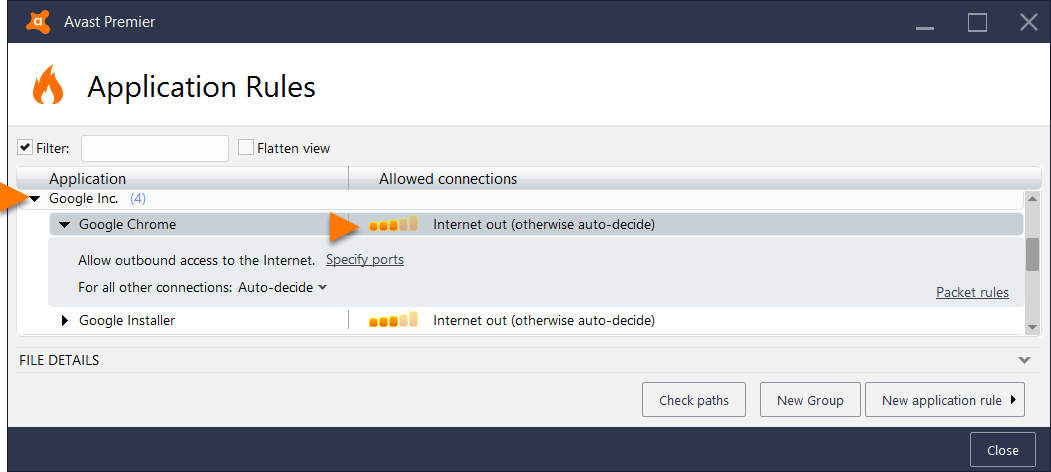
- Tiesiog pridėkite programą, kurią norite įtraukti į užkardos išimčių sąrašą.
- Išsaugokite viską ir galų gale perkraukite sistemą.
„Avast“ yra puikus antivirusinis sprendimas, turintis nemokamą sprendimą tiems, kuriems asmeniniams kompiuteriams reikalinga tik pagrindinė namų apsauga.
Jei norite išbandyti kelis antivirusus nemokamai, prieš nuspręsdami, kurį laikyti, patikrinkite mūsų geriausius nemokamus antivirusus iki vienerių metų.
4. Avira
- Iš Avira turite eiti į Meniu paskui Konfigūracija.
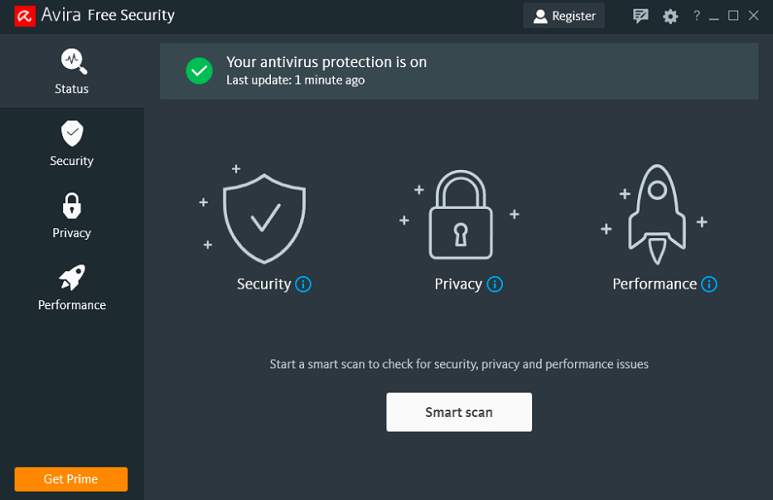
- Tada jūs turite prieigą prie Interneto apsauga funkcija.
- Iš ten galite pasiimti Taikymo taisyklės įrašas.
- Taigi, spustelėkite Taikymo taisyklės nuorodą, kad atneštumėte užkardos parametrus.
- Pasirinkite Keisti parametrus ir leistinų programų sąraše raskite spausdintuvo programą ir ją įgalinkite.
„Avira“ yra dar viena nemokama antivirusinė priemonė saugumo srityje. Kūrėjas per pastaruosius metus labai patobulino programinę įrangą, kad būtų pakankamai konkurencingas.
Taip pat yra daug nemokamų programų saugos įrankių. Jei dar jų nepažįstate, tiesiog eikite pas mus išsamus vadovas ir atrasti jų ypatybes.
5. AVG
- Paleiskite AVG programą ir pagrindinėje jos sąsajoje spustelėkite Ugniasienė parinktis (tai turėtų būti paskutinis įrašas).
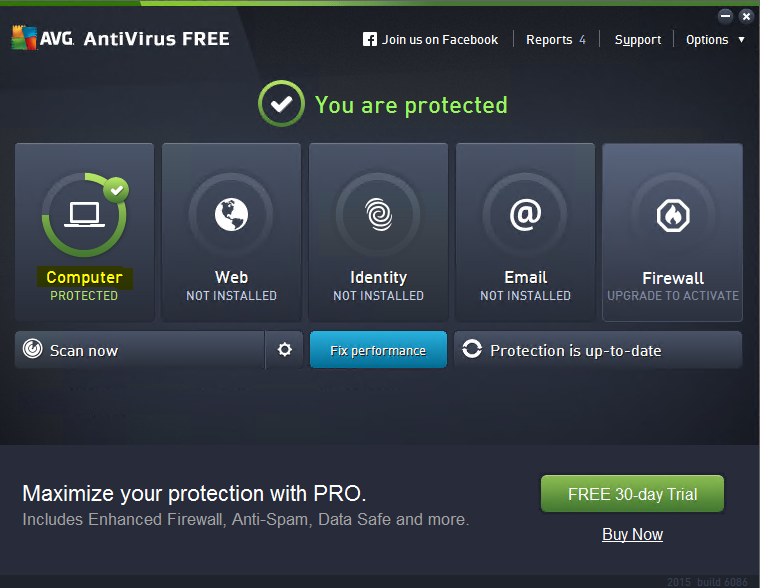
- Kitas, iš Patobulinta ugniasienė spustelėkite Nustatymai piktograma - ji turėtų būti to lango apačioje.
- Pasirinkite Pažangūs nustatymai ir kairėje pusėje spustelėkite nustatytą „avast“ pašalinimo taisyklę.
- Dabar spustelėkite mygtuką Pridėti ir užpildykite ekrano formą, kad pridėtumėte naują spausdintuvo išskyrimą.
- Išsaugokite naujus nustatymus ir paleiskite iš naujo.
AVG yra vienas iš geriausių antivirusų, galinčių spopuliariausi virusai, šnipinėjimo programos, kenkėjiškų programų, apsaugantį kompiuterį nuo bet kokių kibernetinių grėsmių galite pagalvoti.
6. Nortonas
- Atidarykite „Norton“ programą.
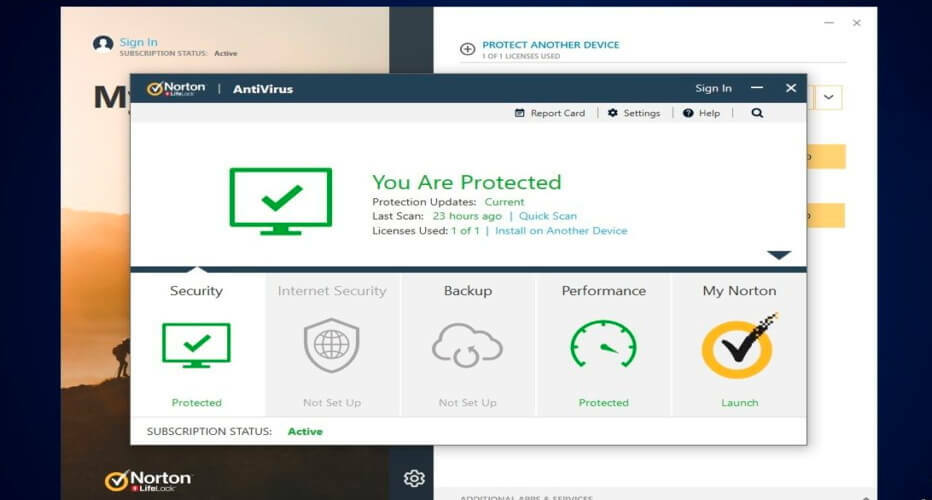
- Pirmyn ir pasirinkite Išplėstiniai nustatymai.
- Ugniasienė įrašas turėtų būti kairiajame skydelyje; pasirinkite jį.
- Spustelėkite Nustatymai piktogramą iš programos blokavimo eilutės.
- Paimti Pridėti programą ir nustatykite savo spausdintuvo vykdomąjį failą.
- Taikykite šiuos nustatymus ir išsaugokite viską.
- Padaryta.
Nortonas atlieka puikų darbą atnaujindamas virusų duomenų bazes, o naujienas galima rasti beveik kasdien. Taip pat yra VPN ir daugiau puikių funkcijų.
7. Windows Defender
- Atviras „Windows Defender“ saugos centras - „Windows“ paieškos lauke (tiesiog spustelėkite piktogramą „Cortana“) Windows Defender ir paleiskite programą tuo pačiu pavadinimu.
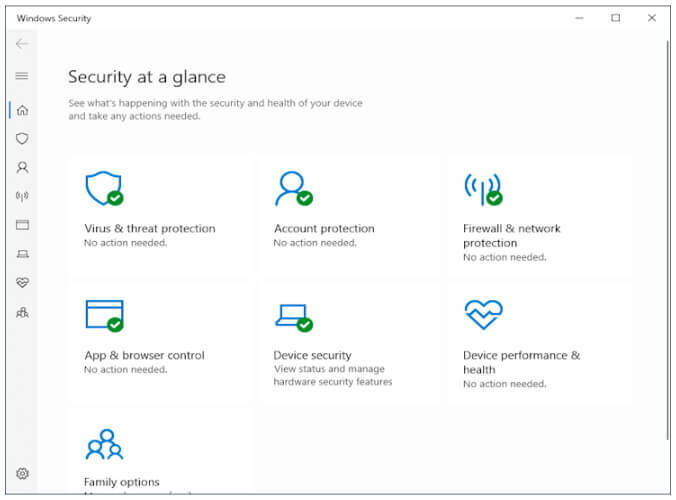
- Pasirinkite Apsauga nuo virusų ir grėsmių ir naršyti link Apsaugos nuo virusų ir grėsmių nustatymai.
- Iš ten galite pasirinkti Pridėkite arba pašalinkite išskyrimus.
- Dabar galite įtraukti spausdintuvą į išimčių sąrašą, o tai reiškia, kad dabar galite sėkmingai naudoti spausdintuvą be jokių kitų problemų.
„Windows Defender“ yra įmontuotas sprendimas, kuris yra įtrauktas į „Windows 10“. Iš esmės galite naudoti tik „Defender“, kad apsaugotumėte kompiuterį nuo virusų ir kitų grėsmių.
„Windows Defender“ neveikia? Nesijaudinkite, naudokitės mūsų sprendimais ir lengvai išspręskite problemą.
Taigi, šiuos veiksmus reikia atlikti, kai antivirusinė programa blokuoja jūsų spausdintuvą ar spausdinimo procesą. Jei šiuo metu naudojate kitą nei jau aptartą programą, neišsigąskite.
Turėtumėte galėti naudoti panašius konfigūracijos veiksmus savo įrankiui. Tačiau mes rekomenduojame naudoti bet kurį iš šių būdų geriausi antivirusai, skirti „Windows 10“ siekiant išvengti suderinamumo problemų.
Šiuo klausimu, jei turite daugiau klausimų ar jums reikia mūsų tolesnės pagalbos, nedvejokite ir susisiekite su mūsų komanda (tai galite padaryti naudodamiesi komentarų laukeliu žemiau).
Dažnai užduodami klausimai
Ugniasienės taisyklės sukūrimas greičiausiai padės pasiekti tikslą. Išsamius veiksmus rasite mūsų vadovas, kaip išspręsti antivirusines programas blokuojančias spausdintuvo problemas.
Galite pabandyti paleisti „Microsoft“ trikčių šalinimo įrankis. Jei tai nepadeda, vadinasi mūsų vadovas, kaip išspręsti spausdintuvo konfigūracijos problemas.
Turėtumėte patikrinti savo antivirusinę programą arba pasinaudoti kitais šiame aprašytais patarimais straipsnis apie tai, kaip išspręsti spausdintuvo neatsakymo klaidas.


![Geriausia „Windows“ spausdintuvo valdymo programinė įranga [2021 vadovas]](/f/a24c9ec8165319ee8a5e22ceef3c8c18.png?width=300&height=460)